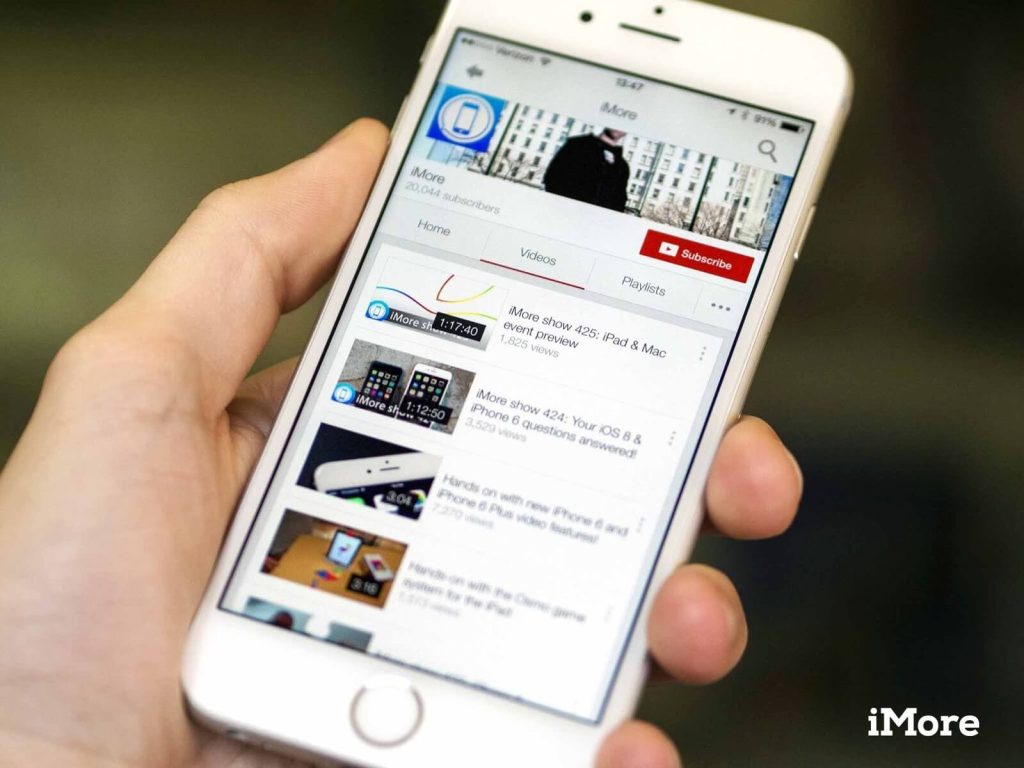
Bugün ki makalemizde Apple kullanıcılarına Youtube videolarını iPhone indirme nasıl yapılır sorusuna cevap vermek istiyoruz. Youtube, bildiğimiz gibi her geçen gün daha geniş kitlelere yayılıyor. Videolar, insanlar için her anlamda önem arz eden ve fark yaratan seçeneklerden birisi olarak da nitelendirilebilir sanırım.
iPhone a Youtube videosu indirme, özellikle sosyal medya hesapları yönetenler için büyük bir çile haline dönüştü. Ancak bilmediğiniz için size zor gelen konulardan birisi arkadaşlar. Aslında çok pratik birkaç hareket ile bu videoları iPhone ya da iPad modellerinize indirme şansına sahip oluyorsunuz. Hemen konu hakkında detaylı bir şekilde bilgi vereceğiz sizlere.
iPhone Telefonlara Youtube Videosu Nasıl İndirilir?
Bu anlamda sizlere son derece kapsamlı bir şekilde bilgiler sunma yoluna gideceğiz. Türkiye genelinde iPhone kullanımı her geçen gün çok daha ciddi bir şekilde yaygın hale geliyor. Video indirmek ve telefonunuzda depolamak istiyorsanız sizlere birkaç farklı öneride bulunacağız. Dolayısı ile bilgi sahibi olabilmeniz için elimizden geleni yapacağız.
A-) Öncelikli olarak telefonunuzdan Youtube uygulamasını açın ve indirmek istediğiniz videoya giriş yapın.
B-) Videoya oynamaya başladıktan sonra alt kısımda yer alan PAYLAŞ butonunu göreceksiniz.
Bu butona tıklayın ve açılan seçenekler içerisinde BAĞLANTIYI KOPYALA butonuna tıklayın.
Artık bu videonun bağlantısını kopyalamış bulunuyorsunuz.
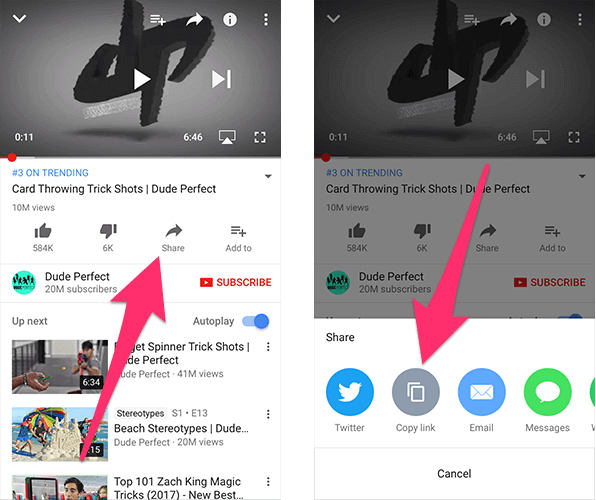
C-) Sonrasında bir uygulama indireceğiz. BURAYA TIKLAYARAK Documents 6 uygulaması indirme işlemini yapacağız. Telefonumuza uygulamayı kuracağız.
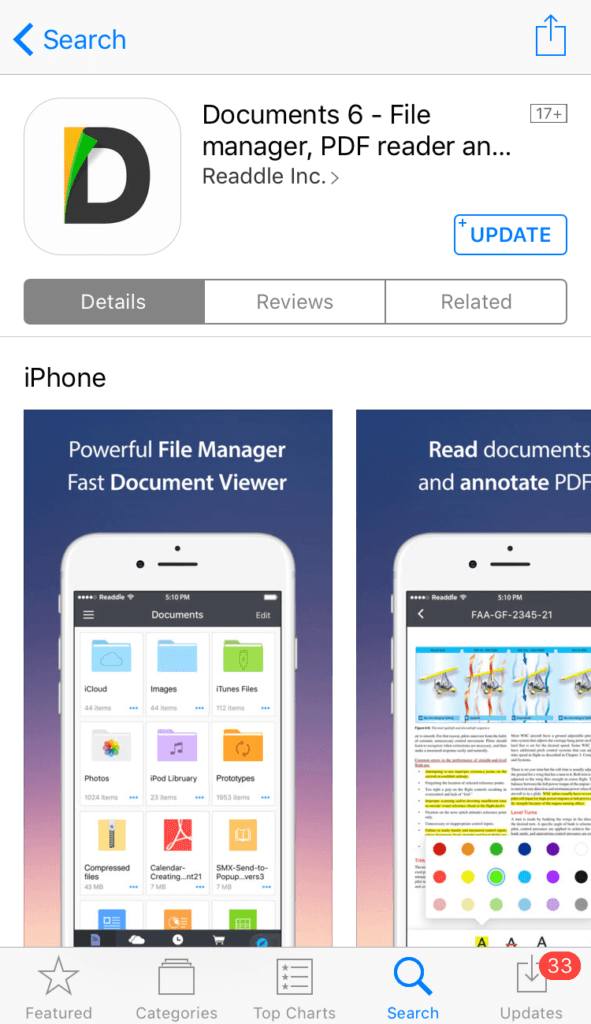
D-) Uygulamayı kurduk. Kurduktan sonra uygulamamızı açıyoruz. Uygulamayı açtıktan sonra sağ alt köşede SAFARİ ikonunu üzerinde barındıran bir ikon göreceksiniz. Bu ikona tıklayarak yönetimsel Safari tarayıcısını doğrudan uygulama içerisinden açıyoruz.
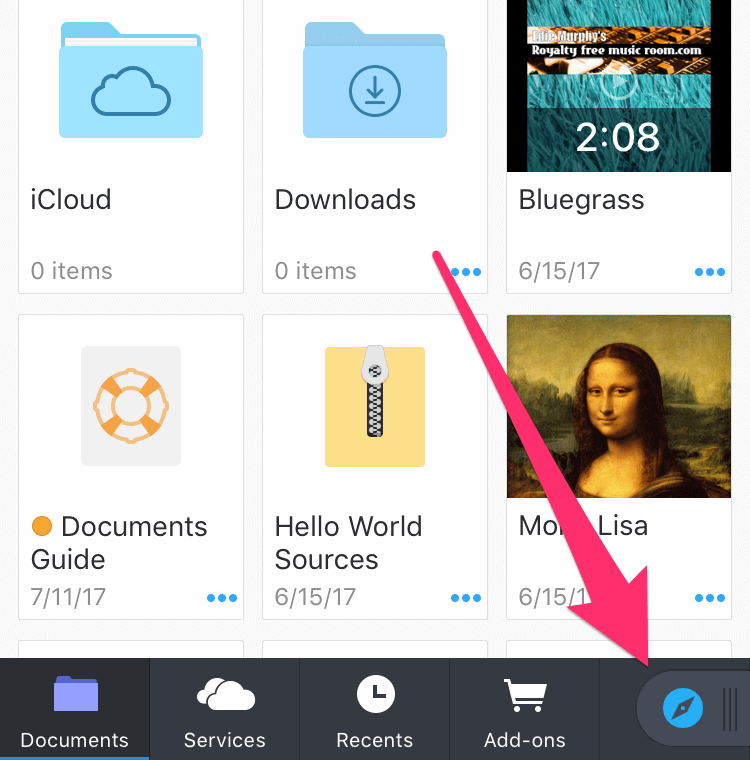
E-) Safari uygulamasını açtıktan sonra bu uygulamanın arama kutusuna www.pickvideo.net yazıyorsunuz ve bu siteye giriş yapıyorsunuz.

F-) Site açılacak ve karşınıza link gireceğiniz bir alan gelecek. Ancak bundan önce aşağı doğru kaydırarak ekranınızı Youtube sekmesine tıklayacaksınız.
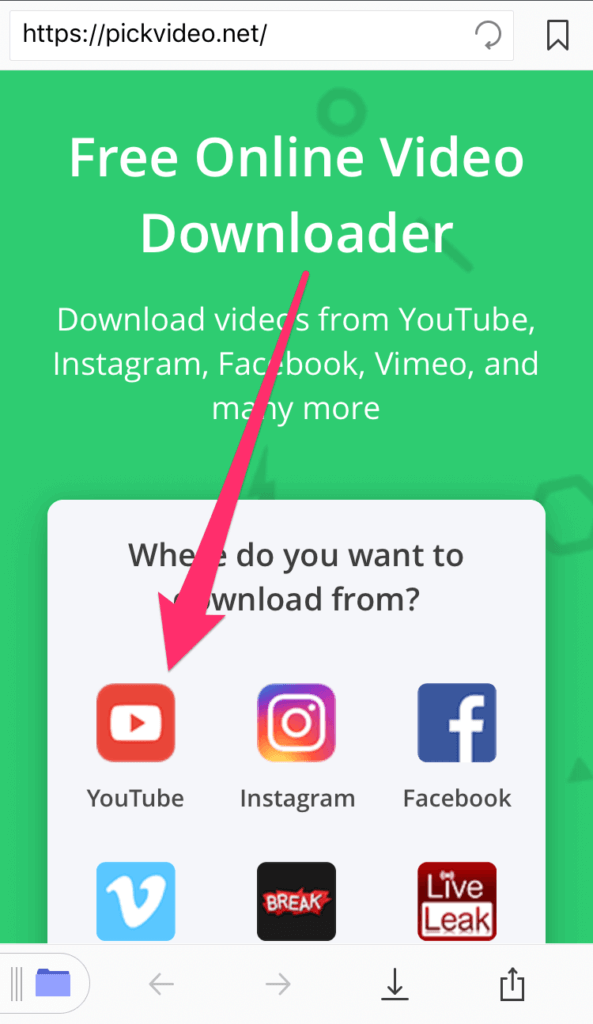
G-) Sonrasında ise karşınıza URL gireceğiniz kısım gelecektir. İlk başta videonun bağlantısını kopyalamıştık. Karşınıza gelen kutuya bu kodu yapıştırıyorsunuz ve sonrasında ise SAĞ OK butonuna basıyorsunuz.
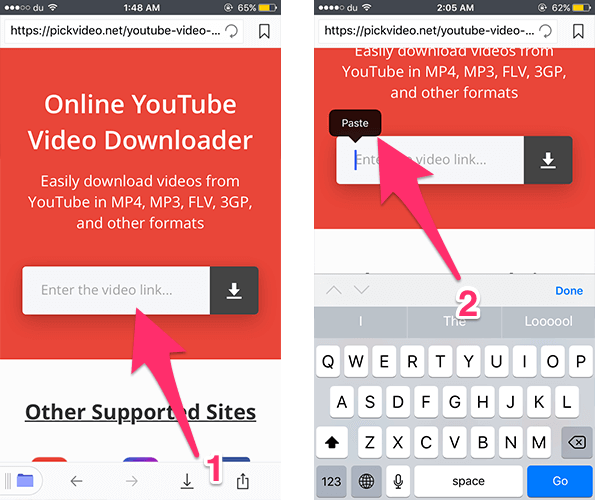
H-) Sonrasında ise o sağ ok yerini İNDİRME BUTONU alacak. İndirme butonuna tıkladıktan sonra videonun hangi görüntü kalitesi ile inmesini istiyorsanız sağında yer alan DOWNLOAD sekmesine tıklıyorsunuz.
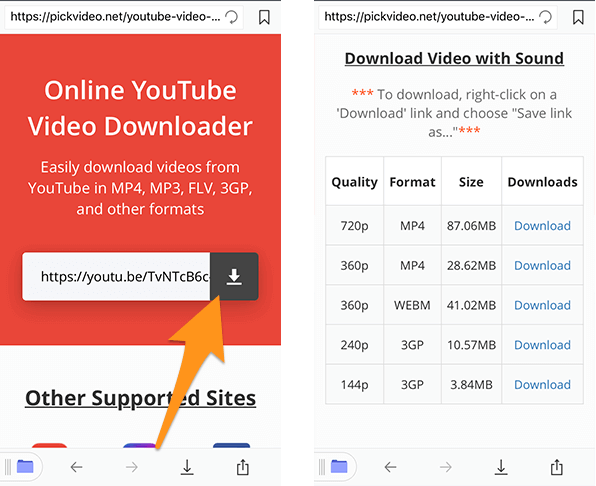
Bu işlemlerin ardında Document 6 içerisine girerek inenen videonuzu FOTOĞRAFLAR kısmına taşıyarak dilediğiniz gibi kullanabilme şansına sahip olacaksınız.
Son düzenleme:



